
Afegir, canviar o eliminar un camp de fusió al Pages de l’iPad
La fusió de correu permet crear camps personalitzats que s’emplenen automàticament amb informació de fonts com ara l’app Contactes o un full de càlcul del Numbers. Algunes plantilles de documents (com ara “Invitació a una festa” i “Certificat tècnic”) inclouen camps de fusió de correu predefinits, però també pots afegir-ne de propis. Després d’afegir camps de fusió a un document, pots crear automàticament i de manera ràpida diversos documents personalitzats per a documents, com, per exemple, cartes personalitzades, certificats i molt més.
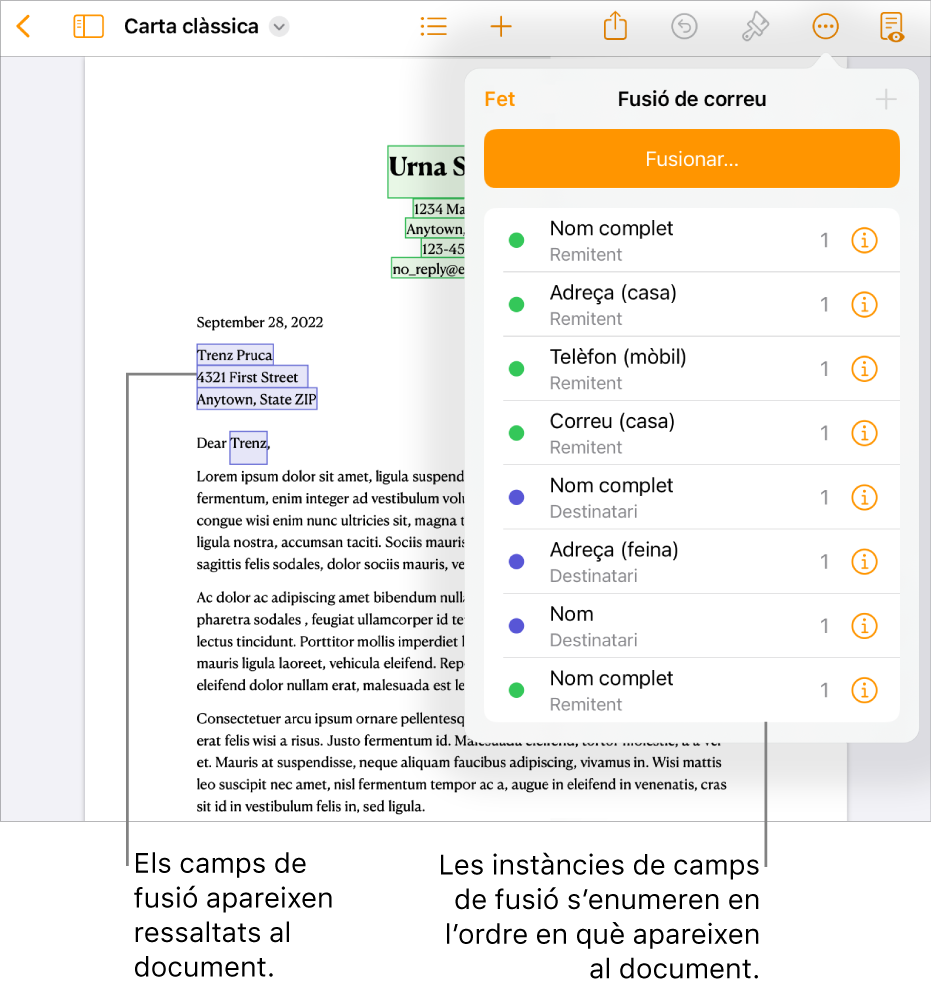
Afegir un camp de fusió
Hi ha dos tipus de camps de fusió, destinatari o remitent, que s’omplen amb la informació corresponent (com ara el nom o l’adreça, per exemple). Els camps de fusió nous, per omissió, són normalment camps del destinatari.
Situa el punt d’inserció o selecciona el text existent on vols afegir un camp de fusió.
Toca
 a la part superior de la pantalla, toca “Fusió de correu” i, després, toca el
a la part superior de la pantalla, toca “Fusió de correu” i, després, toca el  .
.Nota: Per veure la llista completa de camps dels contactes, fes clic a “Més camps”.
S'afegirà un camp de fusió al document. Si selecciones text existent, el contingut del text no variarà, però el text seleccionat es convertirà en camp de fusió.
Per afegir opcions de camp des d'un full de càlcul, consulta Afegir un full de càlcul com a arxiu font.
Nota: Un cop afegeixis un camp de fusió, no podràs editar el text de marcador de posició.
Canviar un camp de fusió
Pots modificar un camp de fusió canviant de camp del destinatari a camp del remitent, canviant la informació que omple el camp de fusió o bé modificant el format del camp d’adreça.
Toca
 a la part superior de la pantalla, toca “Fusió de correu” i, tot seguit, toca el botó Informació al costat del camp de fusió que vulguis canviar i fes una de les accions següents:
a la part superior de la pantalla, toca “Fusió de correu” i, tot seguit, toca el botó Informació al costat del camp de fusió que vulguis canviar i fes una de les accions següents:Canviar de camp de destinatari a camp de remitent: toca per activar la funció “Utilitzar com a camp del remitent”.
Canviar la informació que s’utilitzarà per omplir el camp: toca “Camp de fusió” i després toca una opció nova.
Canviar el format d’un camp de fusió d’adreça: toca “Camp de fusió” > Més camps > Adreça i, tot seguit, toca per seleccionar el format d’una o diverses línies.
Copiar i enganxar un camp de fusió
Pots copiar un camp de fusió i enganxar-lo a una nova ubicació dins del document existent o en un altre document del Pages.
Selecciona el text del camp de fusió que vulguis duplicar i, tot seguit, toca Copiar.
A la pàgina, enganxa el camp a la nova ubicació.
El camp mantindrà la seva configuració original.
Si copies i enganxes un camp de fusió a un document en un format d’arxiu diferent (per exemple, un arxiu de Word o un document de text sense format), és possible que es perdi la configuració del camp de fusió.
Eliminar un camp de fusió
Toca
 a la part superior de la pantalla, toca “Fusió de correu” i, després, llisca per eliminar el camp de fusió en qüestió.
a la part superior de la pantalla, toca “Fusió de correu” i, després, llisca per eliminar el camp de fusió en qüestió.
El camp de fusió s’elimina, però el text de marcador de posició segueix a la pàgina.